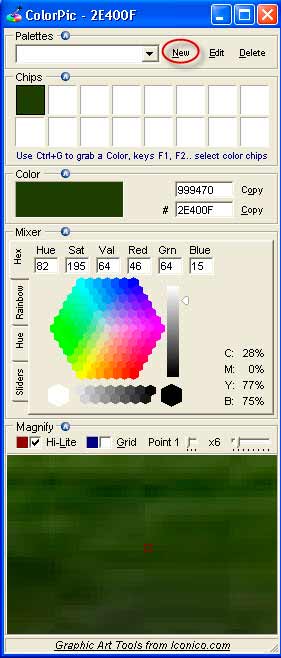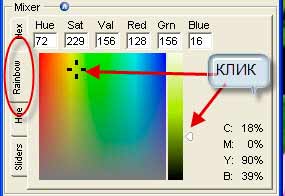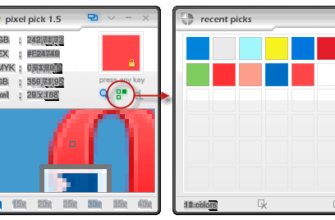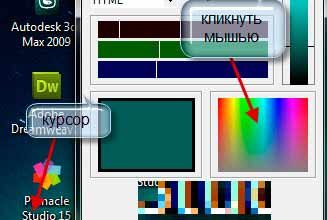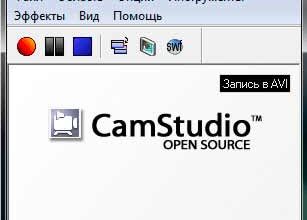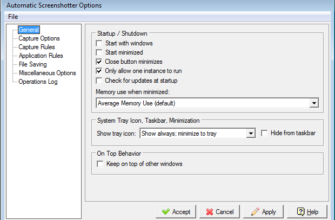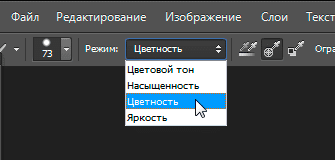Программа ColorPic 4.1 является продвинутым сканером цветов с экрана, единственный её недостаток — требует инсталляции на компьютер, т.е не имеет возможности работать в фоновом режиме. Ну а про возможности программы я напишу ниже
Интерфейс программы:
Начало работы с программой.
Для начала работы с программой надо кликнуть ко кнопке «New». Появится новое окно «Enter a name for the new Palette», что переводится на русский примерно как «Присвойте (введите) имя новой палитре цветов». В окно ввода вводим какое-нибудь имя, программа создаст палитру под этим именем. Этот пункт очень важен, т.к. без создания новой палитры программа не будет захватывать цвета. При закрытии программы палитра сохраняется, и цвета можно будет использовать ещё раз. Чтобы удалить палитру, надо выбрать нужную в раскрывающемся меню, затем кликнуть по кнопке Delete.
Ещё я рекомендую увеличить экранную лупу внизу интерфейса программы, для этого надо потянуть за нижний правый уголок основного окна программы.
Сканирование цвета
Чтобы захватить цвет с экрана, наведите курсор мыши и нажмите комбинацию клавиатурных клавиш клавиши Ctrl+G на клавиатуре. В окне появится надпись Grab. Для отмены захвата цвета просто нажмите Ctrl+G еще раз.
Точный захват цвета
С помощью клавиш клавиатуры со стрелками можно выполнить точное наведение курсора на экране. Однократное нажатие на клавишу «клавиатурная стрелка» перемещает указатель мыши на один пиксель в направлении стрелки.
Экранная лупа
С помощью ползунка, расположенного справа над экранной лупой, Вы можете изменить коэффициент увеличения этой самой лупы.
Коррекция цвета
Весьма часто возникает задача скорректировать определённый цвет. Например, сделать темнее, светлее, сместить спектр в ту или иную сторону, поменять яркость и насыщенность, для этого надо определить (т.е. захватить, grabbing) цвет, как указано выше, после чего выбрать режим коррекции, например Rainbow, и, находясь в этом режиме, кликнуть по вертикальному ползуну (изменение яркости), либо по крестику в цветовом квадрате для изменения спектра. Двигать ползуны после клика по ним можно не только мышкой, но и клавишами со стрелками, для более точного изменения параметров. Также ползуны можно точно перемещать с помощью колёсика мыши.
Образцы цвета из нескольких точек
Если цвет меняет тональность, яркость, переходит из одного в другой и Вы не уверены, с какого точно пикселя его надо захватить, то можно увеличить размер площадки сканирования с 1х1 пиксела до 3×3 или 5×5 пикселей. Тогда будет захвачен цвет, соответствующий среднему цвету точек, находящихся в площадке сканирования.
Ввод собственных параметров цвета
С помощью клавиатуры можно ввести собственное значение цвета, в том числе оттенок, насыщенность и яркость.
Копирование значения цвета для использования в других программах
Программа позволяет скопировать десятичное или шестнадцатиричное значение цвета. Чтобы копировать нужное значение цвета в буфер обмена, нажмите на соответствующую кнопку Copy. Затем остаётся вставить информацию буфера в нужное место, используя команду «Вставить» (Paste) или сочетание клавиш Ctrl+V. Слева от окна с шестнадцатиричным значением находится кнопка со значком #. Если нажать на кнопку (она будет в утопленном положении), то значение цвета при клике по кнопке Copy скопируется в буфер с этим значком в начале, например, #FA5678. Если кнопка не будет утоплена, то. соответственно, значение цвета будет скопировано без #, например, FA5678
Скачать программу ColorPic:
Скачать с Яндекс.Диск